VMware Workstation iyo Aaladda/Ilaaliyaha Aqoonsiga ma soconayo
Haddii markaad isku daydo inaad ku darto VM (Mashiinka Virtual)(VM (Virtual Machine)) gudaha VMware Workstation Player on Windows 10 , waxaad heli fariinta qaladka ah ee VMware Workstation and Device/Credential Guard not compatible , markaa boostadan waxaa loogu talagalay inay ku caawiso. Maqaalkan, waxaanu ku soo bandhigi doonaa xalka aad isku dayi karto inuu kaa caawiyo xallinta arrintan.
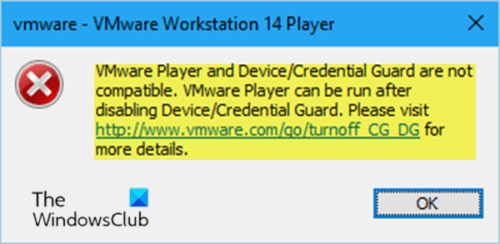
Markaad la kulanto ciladan, fariinta khaladka buuxda ee soo socota ayaa la soo bandhigayaa;
VMware Player and Device/Credential Guard are not compatible. VMware Player can be run after disabling Device/Credential Guard. Please visit http://www.vmware.com/go/turnoff CG DG for more details.
Gudaha Windows 10, Ilaalada Aaladda iyo Ilaalada Aqoonsiga waa astaamaha cusub ee amniga ee laga heli karo kaliya Windows 10 Ganacsiga(Enterprise) maanta. Ilaalada Aaladda(Device Guard) waa isku-darka qalabyada laxidhiidha ganacsiga iyo astaamaha amniga software-ka kuwaas oo, marka la isku habeeyo, xidhi doona aaladda si ay u socodsiiso kaliya codsiyada la aamini karo. Haddii aanu ahayn codsi la aamini karo, ma socon karo. Ilaalada Aqoonsiga waxay(Credential Guard) isticmaashaa amniga ku salaysan khariidaynta si ay u go'doomiyaan siraha (cadaynta) si ay software nidaamka mudnaanta leh u helaan. Helitaanka aan la oggolayn ee sirahan waxay u horseedi kartaa weeraro xatooyo aqoonsiga. Ilaalada aqoonsiga waxay(Credential Guard) ka hortagtaa weeraradan iyagoo ilaalinaya NTLMhashes password iyo Kerberos Tigidhada Bixinta Tigidhada(Kerberos Ticket Granting Tickets) .
Nooca Pro ee Windows 10 waxay la socotaa Hyper-V , gudaha guriga xalka mashiinka farsamada ee Microsoft ee ku dhex dhisan Windows . Si kastaba ha ahaatee, haddii aad karti Hyper-V , waxay sidoo kale awood u siinaysaa Ilaalada Aqoonsiga(Credential Guard) . Deminta Hyper-V sidoo kale waxay curyaamisaa Ilaalada Aqoonsiga(Credential Guard) .
VMware Workstation iyo Device/Credential Guard ma soconayo
Iyada oo ku saleysan fariinta qaladka, waxaad arki kartaa inay tilmaamayso VMware Player can be run after disabling Device/Credential Guard . Marka, haddii aad la kulanto shaqadan VMware Workstation and Device/Credential Guard not compatible Windows 10(Windows 10) , waxaad isku dayi kartaa xalka 2-tallaabo ee hoose si aad u xalliso arrinta.
- Dami Hyper-V (haddii la awoodo)
- Dami Siyaasadda Ilaaliyaha Aaladda(Device Guard Policy) adoo adeegsanaya Tifaftiraha Diiwaangelinta(Registry Editor)
Aan eegno tilmaanta tallaabo kasta.
1] Dami Hyper-V (haddii la awoodo)
Si aad u damiso Hyper-V , samee waxyaabaha soo socda:
- Riix furaha Windows + R si aad ugu yeerto Run dialog.
- Gudaha sanduuqa Run, ku qor appwiz.cpl oo ku dhufo Gelida si aad u furto applet Programs and Features .
- In Programs and Features , dhanka bidix ee bidix, dhagsii Daar ama dami sifooyinka Windows.( Turn Windows features on or off.)
- Daar ama dami astaamaha Windows ee soo (Turn Windows features on or off ) muuqda , ka saar Hyper-V.
- Guji OK
Hyper-V hadda waa laga joojin doonaa kombiyuutarkaaga.
- Dib u bilow kombayutarka oo kor u qaad, sii wad Tallaabada 2(Step 2) .
2] Dami(Disable) Siyaasadda Ilaaliyaha Aaladda(Device Guard Policy) adoo isticmaalaya Tifaftiraha Diiwaangelinta(Registry Editor)
Maadaama uu kani yahay hawlgal diwaangelineed, waxaa lagugula talinayaa inaad kaydiso diiwaanka(back up the registry) ama aad abuurto barta soo celinta nidaamka haddii habsocodku xumaado. Markaad qaadatid tallaabooyinka taxaddarka ee lagama maarmaanka ah, waxaad u wadi kartaa sida soo socota si aad u xalliso VMware Workstation and Device/Credential Guard not compatible arrinta.
- Riix Windows key + R si aad ugu yeerto Run dialog.
- In sanduuqa Run Run, ku qor regedit(regedit) oo ku dhufo Gelida si aad u furto Registry Editor(open Registry Editor) .
- U gudub ama u bood dariiqa furaha diiwaangelinta ee hoose:
Computer\HKEY_LOCAL_MACHINE\SYSTEM\CurrentControlSet\Control\DeviceGuard
- Dhinaca midigta, laba-guji furaha EnableVirtualizationBasedSecurity si aad wax uga beddesho hantideeda.
Haddii aadan arkin furaha, samee adiga oo gujinaya midigta meel banaan oo ku taal shayga midig ka dibna dooro Cusub(New) > DWORD (32-bit) Qiimaha(DWORD (32-bit) Value) . Magaca qiimaha ku beddel sida EnableVirtualizationBasedSecurity oo ku dhufo Gelida.
- Geli 0 goobta xogta qiimaha oo ku dhufo (Value)Gelida(Enter) .
- Marka xigta, u gudub ama u bood dariiqa furaha diiwaangelinta ee hoose:
Computer\HKEY_LOCAL_MACHINE\SYSTEM\CurrentControlSet\Control\Lsa
- Dhinaca midigta, laba-guji furaha LsaCfgFlags si aad wax uga beddesho hantideeda.
- Geli 0 goobta xogta qiimaha oo ku dhufo (Value)Gelida(Enter) .
Hadda waxaad ka bixi kartaa Registry Editor oo aad dib u bilaabi kartaa nidaamkaaga.
Waxaad awood u yeelan kartaa inaad joojiso siyaasadda Ilaalada Aaladda adigoo isticmaalaya Tifaftiraha Siyaasadda Kooxda Deegaanka , sidoo kale.
Marka aad dhammayso hawsha oo aad dib u bilowdo kombayutarkaga, VM-gu waa inuu si fiican u socdaa.
Akhri soo socda: (Read next:) VMware Workstation iyo Hyper-V ma aha kuwa ku haboon .
Related posts
Sida loo galo loona isticmaalo BIOS gudaha VMware Workstation
VMware Workstation Pro kuma shaqayn karo kumbuyuutarka Windows
Sida loo rakibo Windows 11 on VMware Workstation Player
VMware Workstation Player for Windows: App-ka miis-ka-abuurista ee bilaashka ah
Software kaabta ugu fiican ee bilaashka ah ee VMware iyo Hyper-V mishiinada
Hagaaji Mashiinka Virtual Hyper-V ee ku xayiran Joojinta Gobolka
Sida loo sameeyo shaashadda buuxda ee VirtualBox VM gudaha Windows 11/10
Hagaaji qaladka Runtime R6025 Wicitaanka Function Virtual Saafi ah
Sida loo maamulo Desktop Virtual sida Pro gudaha Windows 10
Sida dib loogu habeeyo Desktop-yada Virtual gudaha Windows 10
Sida loogu beddelo VHD VHDX iyadoo la isticmaalayo Hyper-V Manager
Cilad VirtualBox: Dardargelinta qalabka VT-X/AMD-V lama heli karo
Hagaaji 0x800f080c Hyper-V qaladka Windows 10
VirtualBox VM kuma furna ama kama bilaabmayo Windows 11/10
Ka gudub: Shabakadda EFI ee aan lagu guulaysan Ka Bilaw PXE khaladka IPV4 ee VMware
Sawirada asalka ah ee ugu Fiican ee Bilaashka ah ee Kooxaha iyo Soo Dhawaynta
Sida looga soo kabsado xogta Windows XP Mode VM on Windows 10
Mashiinka Farshaxanka ah Ma jiro Mashiinkan
Casriyeynta goobta laguma taageero Mashiinnada Virtual Azure
Sida loogu meeleeyo waraaqo shaqsiyeed mid kasta oo ka mid ah Kombiyuutarkaaga Virtual
